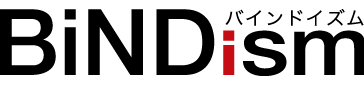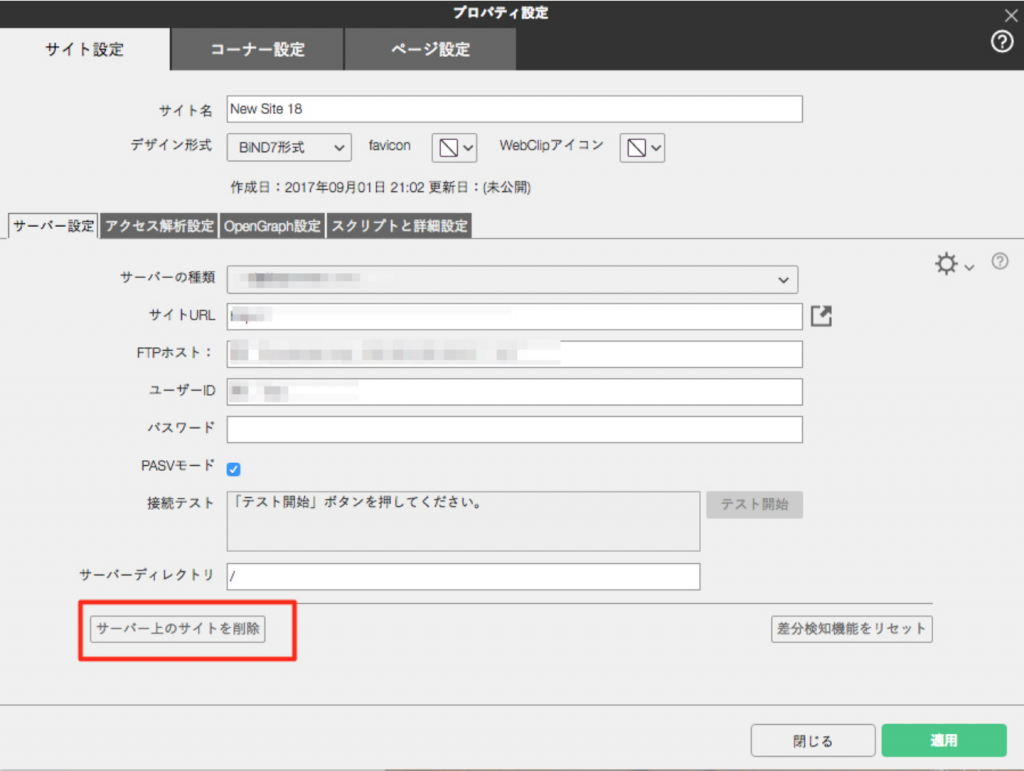サイト設定タブ内で「サーバー設定」を選択しているとき、左下に「サーバー上のサイトを削除」という魔のボタンがあります。このボタンをクリックするとサーバーディレクトリに設定してある中がまるごと削除されます。わからないままクリックするのはやめましょう!
削除したいディレクトリを指定してからボタンをクリックするということで、使い方はサポートサイトに書いてあります。https://support.digitalstage.jp/bind10/08/0804/08080403m
ただ、説明などを読まないままなんとなくクリックしちゃう方も少なくないと思います。
例えば、エックスサーバーでhoge.comというドメインで運用していたとします。その時のサーバーディレクトリは
/hoge.com/public_html/ になっていると思います。この状態のまま魔のボタンをクリックしてしまうと、そのドメインにインストールして使っているWordPressも丸ごと削除されてしまいます。
サイト内容を変更してアップロードしたのに内容が変わらない。というような時に「そうだ、一度サーバーにある古い内容を削除してからアップロードすれば変わるだろう。」と考えてクリックしちゃうようです。(BiNDism調べ 笑)
ありがちなのが、古いバージョンのバインドで作ったままになっていたサイトを、新しいバージョンのバインドを買って更新したとき。やっと更新したうれしさもあって、喜んでアップロード。「あれ、変わらない?なんで?」となってしまうような感じ。
「おっ、サーバー上のサイトを削除というボタンがある。これで一度古いデータを削除すればいいんだ。」と思ってクリック。その時点でちょっと冷静さを書いているので、『クリックしても大丈夫?』と一呼吸置くことなくクリックしちゃう。ありそうですよね。(BiNDism調べ)
BiNDで数ページのサイトを作ってアップロードしただけ。更新もせずに何年もほったらかしでした。なんてサイトなら何も問題ありません。数ページのバインドで作ったページが削除されるだけです。でも、バインドで作ったページだけが削除されるんではなく、サーバーディレクトリに指定されている場所(ディレクトリ・フォルダのようなもの)の中が丸ごと削除されるということを十分に認識した上で、大丈夫な場合だけにしてください。削除という動作は戻せないというリスクを考えてからやるようにしましょう。
フォームの機能を昔どっかから購入してサーバーで使っていたり、ドメインの中にWordPressをインストールして使っているような時、それらもサーバーディレクトリに指定されている場所の中にあることが多いため、うっかり削除されちゃった。となります。
WordPressが消えてしまった場合には、基本的にアウトです。WordPressのデータはサーバーに溜まっていくもので自分のパソコンには残っていません。バインドのようにもう一度アップロードボタンをクリックすればサーバーに復活できるようなものではありません。バックアップデータがない場合はこれまで地道に投稿してきたブログが一つのクリックで消滅です。
本当に気をつけてください。
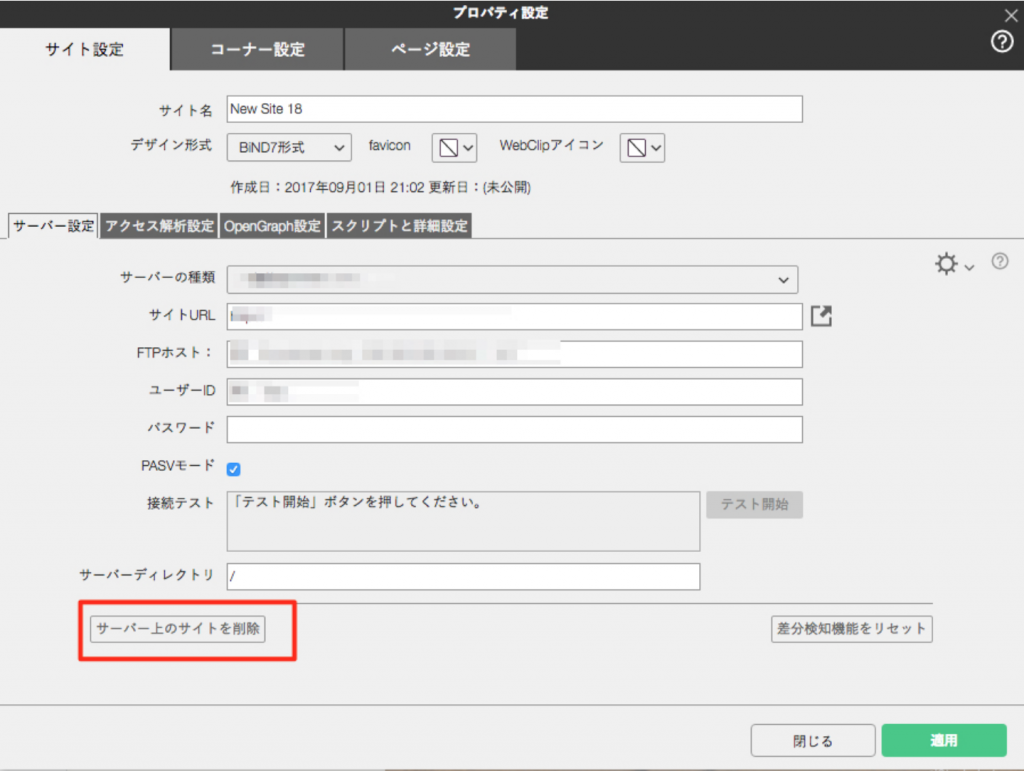 ※BiND Cloudサポートサイトより
※BiND Cloudサポートサイトより